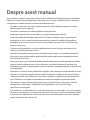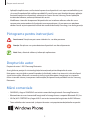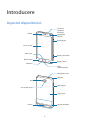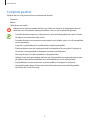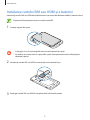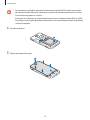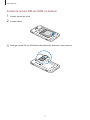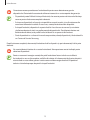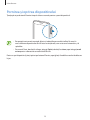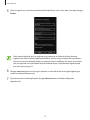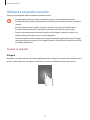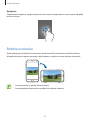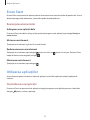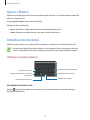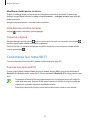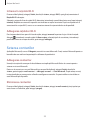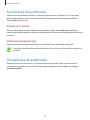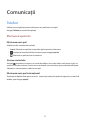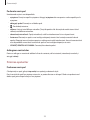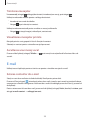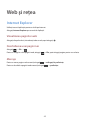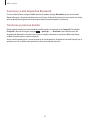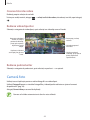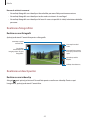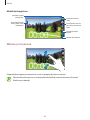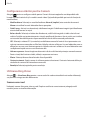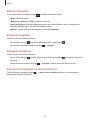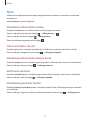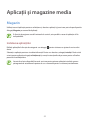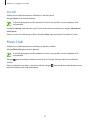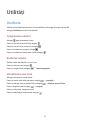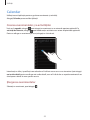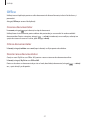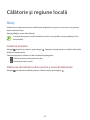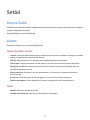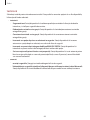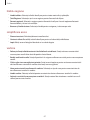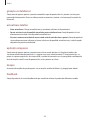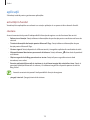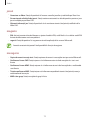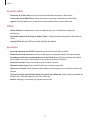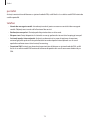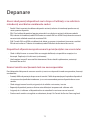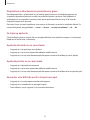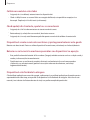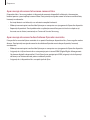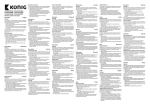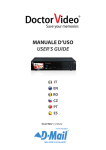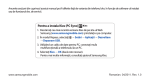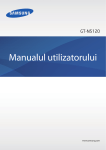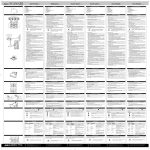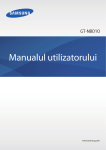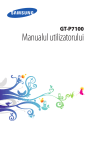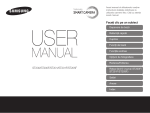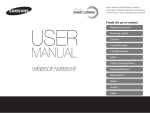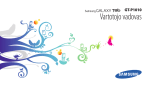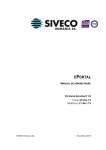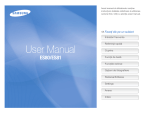Download Samsung GT-I8750 Manual de utilizare
Transcript
GT-I8750 Manualul utilizatorului www.samsung.com Despre acest manual Acest dispozitiv vă oferă comunicaţii şi divertisment mobil de înaltă calitate pe baza standardelor ridicate și a experienței tehnologice de la Samsung. Acest manual al utilizatorului este conceput special pentru a detalia funcţiile şi caracteristicile dispozitivului. • Vă rugăm să citiţi acest manual cu atenţie înainte de a utiliza dispozitivul pentru a asigura folosirea corectă şi în siguranţă. • Descrierile sunt bazate pe setările implicite ale dispozitivului. • Imaginile şi capturile de ecran pot diferi, ca aspect, faţă de produsul efectiv. • Conţinutul poate diferi faţă de produsul final sau faţă de software-ul pus la dispoziţie de furnizorii de servicii sau de firmele de telecomunicaţii şi poate fi modificat fără notificare prealabilă. Pentru cea mai recentă versiune a manualului, consultaţi site-ul web Samsung, www.samsung.com. • Caracteristicile disponibile şi serviciile suplimentare pot varia în funcţie de dispozitiv, de software sau de furnizorul de servicii. • Aplicaţiile şi funcţiile acestora pot varia în funcţie de ţară, regiune sau specificaţii hardware. Samsung nu este responsabilă de problemele de performanţă cauzate de aplicaţii de la alt furnizor decât Samsung. • Samsung nu este răspunzătoare de problemele de performanţă cauzate de editarea setărilor registry sau de modificarea versiunii de software a sistemului de operare. Încercarea de a particulariza sistemul de operare poate cauza funcţionarea necorespunzătoare a dispozitivului sau a aplicaţiilor. • Software-ul, sursele de sunet, fundalurile, imaginile şi alte conţinuturi media furnizate cu acest dispozitiv sunt licenţiate pentru utilizare limitată. Extragerea şi utilizarea acestor materiale în scopuri comerciale sau de altă natură constituie o încălcare a legislaţiei privind drepturile de autor. Utilizatorii sunt deplin responsabili pentru folosirea ilegală a conţinutului media. • Acest produs include software gratuit/open source. Termenii exacţi ai licenţelor, clauzele de exonerare, confirmările şi notificările sunt disponibile pe site-ul web Samsung opensource.samsung.com. • Este posibil să vi se perceapă costuri suplimentare pentru servicii de date, cum ar fi mesageria, încărcarea şi descărcarea, sincronizarea automată sau utilizarea serviciilor de localizare. Pentru a evita costurile suplimentare, selectaţi un plan adecvat de tarife pentru date. Pentru detalii, contactaţi furnizorul dvs. de servicii. 2 Despre acest manual • Aplicaţiile implicite care sunt furnizate împreună cu dispozitivul sunt supuse actualizărilor şi pot să nu mai fie aprobate fără notificare prealabilă. În cazul în care aveţi întrebări despre o aplicaţie furnizată împreună cu dispozitivul, contactaţi un Centru Service Samsung. Pentru aplicaţiile instalate de utilizator, contactaţi furnizorii de servicii. • Modificarea sistemului de operare al dispozitivului sau instalarea software-urilor din surse necunoscute poate conduce la funcţionări necorespunzătoare şi la coruperea sau pierderea datelor. Aceste acţiuni reprezintă încălcări ale acordului de licenţă Samsung şi vor anula garanţia. Pictograme pentru instrucţiuni Avertisment: Situaţii care pot cauza vătămări dvs. sau altor persoane Atenţie: Situaţii care v-ar putea deteriora dispozitivul sau alte echipamente Notă: Note, sfaturi de utilizare şi informaţii suplimentare Drepturi de autor Drepturi de autor © 2012 Samsung Electronics Acest ghid este protejat în virtutea legislaţiei internaţionale privind drepturile de autor. Nicio parte a acestui ghid nu poate fi reprodusă, distribuită, tradusă sau transmisă, sub nicio formă şi prin niciun mijloc, electronic sau mecanic, inclusiv prin fotocopiere, înregistrare, sau stocare în niciun sistem de stocare şi recuperare a informaţiilor, fără permisiunea prealabilă scrisă a Samsung Electronics. Mărci comerciale • SAMSUNG şi logo-ul SAMSUNG sunt mărci comerciale înregistrate ale Samsung Electronics. ® • Bluetooth este marcă comercială înregistrată în întreaga lume a companiei Bluetooth SIG, Inc. ® ™ şi logo-ul Wi-Fi sunt mărci comerciale înregistrate ale Wi-Fi Alliance. • Wi-Fi , Wi-Fi CERTIFIED • Toate celelalte mărci comerciale şi drepturi de autor sunt proprietatea deţinătorilor respectivi. 3 Cuprins Introducere 30 31 31 6 Aspectul dispozitivului 7Butoane 8 Conţinut pachet 9 Instalarea cartelei SIM sau USIM şi a bateriei 12 Încărcarea bateriei 14 Introducerea unei cartele de memorie 16 Pornirea şi oprirea dispozitivului 20 Ţinerea dispozitivului 20 Blocarea şi deblocarea dispozitivului 20 Reglarea volumului 20 Comutarea la modul silenţios Transferul fişierelor Securizarea dispozitivului Actualizarea dispozitivului Comunicaţii 32Telefon 35Persoane 37Mesagerie 38E-mail 39ChatON Web şi reţea 40 Internet Explorer 41Bluetooth Acţiuni de bază 21 Pictograme indicatoare 22 Utilizarea ecranului senzitiv 24 Rotirea ecranului 25 Ecran Start 25 Utilizarea aplicaţiilor 26 Ecranul de aplicaţii 27Ajutor+Sfaturi 27 Introducerea textului 28 Conectarea la o reţea Wi-Fi 29 Setarea conturilor Media 43Muzică+Video 44 Cameră foto 48Fotografii 50 Live Wallpaper 50 Photo Editor 51Now 4 Cuprins Aplicaţii şi magazine media 52Magazin 53Jocuri 53 Music Hub Utilităţi 54OneNote 55Calendar 56MiniDiary 57Office 58Alarme 59Calculator 59Portofel Călătorie şi regiune locală 60Hărţi Setări 61 Despre Setări 61sistem 70aplicaţii Depanare 5 Introducere Aspectul dispozitivului Senzor de apropiere/ de lumină Difuzor Cameră foto frontală Buton Pornire Ecran senzitiv Buton Start Buton Cameră foto Buton Înapoi Buton Căutare Microfon Mufă multifuncţională Mufă pentru căști Microfon Bliţ Buton Volum Cameră foto spate Capac spate Difuzor Antenă principală 6 Introducere Microfonul din partea de sus a dispozitivului este activ numai atunci când utilizaţi setul difuzormicrofon. • Nu acoperiţi zona antenei cu mâinile sau cu alte obiecte. Nerespectarea acestei indicaţii poate duce la probleme de conectivitate sau la descărcarea bateriei. • Nu utilizaţi o folie de protecţie a ecranului. Nerespectarea acestei indicaţii cauzează funcţionarea necorespunzătoare a senzorilor. • Nu permiteţi ca ecranul senzitiv să intre în contact cu apa. Ecranul senzitiv poate funcţiona necorespunzător în condiţii de umiditate sau când este expus la apă. Butoane Buton Funcţie • Ţineţi apăsat pentru a porni sau pentru a opri dispozitivul. Pornire • Ţineţi apăsat timp de 9-10 secunde pentru a reporni dispozitivul dacă acesta are erori grave sau se blochează. • Apăsaţi pentru a bloca sau pentru a debloca dispozitivul. Dispozitivul intră în modul blocare atunci când ecranul tactil se închide. Înapoi • Atingeţi pentru a reveni la ecranul anterior. Start • Apăsaţi pentru a reveni la ecranul Start. Căutare • Atingeţi pentru a lansa căutare Bing. Volum • Apăsaţi pentru a regla volumul dispozitivului. • Apăsaţi pentru a lansa Cameră foto. Cameră foto • Apăsaţi pentru a realiza fotografii sau videoclipuri în modul cameră. 7 Introducere Conţinut pachet Verificaţi dacă în cutia produsului există următoarele articole: • Dispozitiv • Baterie • Ghid de pornire rapidă Utilizaţi numai software aprobat de Samsung. Software-ul piratat sau ilegal poate duce la deteriorări sau la funcţionări necorespunzătoare, care nu sunt acoperite de garanţie. • Articolele furnizate împreună cu dispozitivul şi accesoriile disponibile pot varia în funcţie de regiune sau de furnizorul de servicii. • Articolele furnizate sunt proiectate numai pentru acest telefon şi pot să nu fie compatibile cu alte dispozitive. • Aspectul şi specificaţiile pot fi modificate fără notificare prealabilă. • Puteţi achiziţiona accesorii suplimentare de la distribuitorul Samsung local. Asiguraţi-vă că acestea sunt compatibile cu dispozitivul înainte de achiziţionare. • Alte accesorii pot să nu fie compatibile cu dispozitivul dvs. • Utilizaţi numai accesorii aprobate de Samsung. Funcţionările necorespunzătoare cauzate de utilizarea accesoriilor neaprobate nu sunt acoperite de service-ul de garanţie. • Disponibilitatea tuturor accesoriilor se poate modifica în întregime în funcţie de companiile producătoare. Pentru mai multe informaţii despre accesoriile disponibile, consultaţi site-ul web Samsung. 8 Introducere Instalarea cartelei SIM sau USIM şi a bateriei Introduceţi cartela SIM sau USIM oferită de furnizorul serviciului de telefonie mobilă şi bateria inclusă. Dispozitivul funcționează numai cu cartele microSIM. 1 Scoateţi capacul din spate. • Aveţi grijă să nu vă răniţi unghiile când scoateţi capacul din spate. • Nu îndoiţi sau răsuciţi excesiv capacul din spate. Nerespectarea acestei indicaţii poate deteriora capacul. 2 Introduceţi cartela SIM sau USIM cu contactele aurii orientate în jos. 3 Împingeţi cartela SIM sau USIM în slot până când se fixează în poziţie. 9 Introducere • Nu introduceţi o cartelă de memorie în slotul pentru cartele SIM. În cazul în care cartela de memorie rămâne blocată în slotul pentru cartela SIM, duceţi dispozitivul la un Centru Service Samsung pentru a o scoate. • Aveţi grijă să nu pierdeţi sau să permiteţi altor persoane să utilizeze cartela SIM sau USIM. Samsung nu este responsabilă pentru deteriorarea sau incovenienţa cauzată de pierderea sau furtul cartelelor. 4 Introduceţi bateria. 2 1 5 Remontaţi capacul din spate. 2 1 10 Introducere Scoaterea cartelei SIM sau USIM şi a bateriei 1 Scoateţi capacul din spate. 2 Scoateţi bateria. 3 Împingeţi cartela SIM sau USIM până la decuplarea din dispozitiv şi apoi scoateţi-o. 11 Introducere Încărcarea bateriei Încărcaţi bateria înainte de utilizarea acesteia pentru prima dată. Utilizaţi încărcătorul pentru a încărca bateria. De asemenea, puteţi utiliza un computer pentru a încărca dispozitivul conectându-le prin intermediul unui cablu USB. Utilizaţi numai încărcătoare, baterii și cabluri aprobate de Samsung. Încărcătoarele sau cablurile neomologate pot cauza explozia bateriei sau deteriorarea dispozitivului. • Când bateria este descărcată, dispozitivul emite un ton de avertizare şi afişează un mesaj de baterie descărcată. • Dacă bateria este descărcată complet, dispozitivul nu poate fi pornit imediat atunci când încărcătorul este conectat. Acordaţi bateriei descărcate câteva minute să se încarce înainte de a porni dispozitivul. Încărcarea cu ajutorul încărcătorului de priză Conectaţi capătul mic al încărcătorului la mufa multifuncţională a dispozitivului şi conectaţi capătul mare al încărcătorului la o priză electrică. 12 Introducere Conectarea necorespunzătoare a încărcătorului poate cauza deteriorarea gravă a dispozitivului. Deteriorările cauzate de utilizarea incorectă nu sunt acoperite de garanţie. • Dispozitivul poate fi folosit în timpul încărcării, dar aceasta poate mări intervalul de timp necesar pentru încărcarea completă a bateriei. • În timp ce dispozitivul se încarcă, este posibil ca ecranul senzitiv să nu funcţioneze din cauza unei alimentări instabile. În acest caz, scoateţi încărcătorul din dispozitiv. • În timpul încărcării, dispozitivul se poate încălzi. Acest lucru este normal şi nu trebuie să afecteze durata de viaţă sau performanţele dispozitivului. Dacă bateria devine mai fierbinte decât obicei, este posibil ca încărcătorul să se oprească din încărcat. • Dacă dispozitivul nu se încarcă în mod corespunzător, duceţi dispozitivul şi încărcătorul la un Centru de Service Samsung. După încărcarea completă, deconectaţi încărcătorul de la dispozitiv şi apoi deconectaţi-l de la priza electrică. Nu scoateţi bateria înainte de a scoate încărcătorul. Nerespectarea acestei indicaţii poate deteriora dispozitivul. Pentru a economisi energie scoateţi din priză încărcătorul atunci când nu este folosit. Încărcătorul nu are un întrerupător, astfel încât trebuie să-l deconectaţi de la priza electrică atunci când nu este utilizat, pentru a evita consumul de energie electrică. Dispozitivul trebuie să rămână aproape de priză în timpul încărcării. 13 Introducere Reducerea consumului bateriei Dispozitivul furnizează opţiuni care vă ajută să economisiţi energia bateriei. Particularizând aceste opţiuni şi dezactivând caracteristicile din fundal, puteţi utiliza dispozitivul pentru o mai lungă durată de timp între încărcări: • Când nu utilizaţi dispozitivul, comutaţi la modul repaus apăsând pe butonul Pornire. • Dezactivaţi caracteristica Bluetooth. • Dezactivaţi caracteristica Wi-Fi. • Dezactivaţi sincronizarea automată a aplicaţiilor. • Micşoraţi timpul de iluminare a fundalului. • Micşoraţi luminozitatea ecranului. Introducerea unei cartele de memorie Dispozitivul acceptă cartele de memorie cu capacităţi maxime de 64 GB. În funcţie de producătorul şi tipul cartelei de memorie, anumite cartele de memorie pot fi incompatibile cu dispozitivul dvs. • Anumite cartele de memorie pot să nu fie complet compatibile cu dispozitivul. Utilizarea unei cartele de memorie incompatibile poate afecta dispozitivul sau cartela de memorie şi poate deteriora datele memorate pe cartelă. • Procedaţi cu atenţie la introducerea cartelei de memorie cu partea dreaptă în sus. • Dispozitivul acceptă sistemele de fişiere FAT şi exFAT pentru cartelele de memorie. Formataţi cartela de memorie în unul din aceste formate înainte de a o utiliza în dispozitiv. Dacă introduceţi o cartelă formatată într-un sistem de fişiere diferit, dispozitivul poate solicita recunoaşterea cartelei. • Scrierea şi ştergerea frecventă a datelor reduce durata de viaţă a cartelelor de memorie. 14 Introducere 1 Introduceţi o cartelă de memorie cu contactele aurii orientate în jos. 2 Împingeţi cartela de memorie în slot până când se fixează în poziţie. Scoaterea cartelei de memorie Înainte de a scoate cartela de memorie, mai întâi dezinstalaţi-o, pentru scoaterea în condiţii de siguranţă. Pe ecranul Start, derulaţi la stânga, atingeţi Setări, derulaţi la sistem, apoi atingeţi stocare telefon → card SD → scoateţi cardul SD → da. Împingeţi cartela de memorie până la decuplarea din dispozitiv şi apoi scoateţi-o. Nu scoateţi cartela de memorie în timp ce dispozitivul transferă sau accesează informaţii. Această acţiune conduce la pierderea, coruperea datelor sau la deteriorarea cartelei de memorie sau a dispozitivului. Samsung nu este responsabilă de pierderile care rezultă din utilizarea eronată a cartelelor de memorie deteriorate, inclusiv de pierderea de date. Formatarea cartelei de memorie O cartelă formatată pe un computer poate fi incompatibilă cu dispozitivul. Formataţi cartela de memorie cu ajutorul dispozitivului. Pe ecranul Start, derulaţi la stânga, atingeţi Setări, derulaţi la sistem, apoi atingeţi stocare telefon → card SD → formataţi cardul SD → da. Înainte de a formata cartela de memorie, nu uitaţi să realizaţi copii de rezervă ale tuturor datelor importante stocate pe dispozitiv. Garanţia producătorului nu acoperă pierderea datelor în urma unor acţiuni ale utilizatorului. 15 Introducere Pornirea şi oprirea dispozitivului Ţineţi apăsat pe butonul Pornire timp de câteva secunde pentru a porni dispozitivul. • Respectaţi toate avertismentele afişate şi indicaţiile personalului oficial în zone în care utilizarea dispozitivelor fără fir este restricţionată, cum este cazul avioanelor şi al spitalelor. • Pe ecranul Start, derulaţi la stânga, atingeţi Setări, derulaţi la sistem, apoi atingeţi mod avion pentru a dezactiva caracteristicile fără fir. Pentru a opri dispozitivul, ţineţi apăsat pe butonul Pornire, apoi glisaţi fundalul ecranului de blocare în jos. 16 Introducere Configurarea dispozitivului Atunci când porniţi dispozitivul pentru prima dată, urmaţi instrucţiunile de pe ecran pentru a-l seta. 1 Atingeţi get started pentru a porni configurarea dispozitivului. 17 Introducere 2 Selectaţi o limbă de afişare, apoi atingeţi next. Dacă selectaţi altă limbă decât limba implicită, dispozitivul reporneşte automat. Conţinutul şi serviciile pot varia în funcţie de limba de afişare. 3 Citiţi termenii şi condiţiile, apoi atingeţi acceptaţi pentru a fi de acord cu acestea. 4 Atingeţi recomandate pentru a utiliza setările implicite, sau personalizate pentru a configura setările dispozitivului. 18 Introducere 5 Setaţi o regiune sau o ţară corespunzătoare limbii de afişare, un fus orar, data şi ora, apoi atingeţi Înainte. Dacă setarea legată de țară sau regiune nu se potriveşte cu limba de afişare, formatul regional este setat la valorile implicite din fabrică. Această setare va afecta formatul datei și al orei iar în anumite aplicaţii, datele sau conţinutul vor fi modificate. De aceea, atunci când ţara sau regiunea este setată diferit faţă de limba de afişare, setaţi formatul regional după cum este nevoie. (pag. 67) 6 Atingeţi creaţi unul pentru a vă înregistra pentru un cont Microsoft sau atingeţi sign in, apoi urmaţi instrucţiunile de pe ecran. 7 După terminarea instalării aplicaţiilor, atingeţi efectuat pentru a finaliza configurarea dispozitivului. 19 Introducere Ţinerea dispozitivului Nu acoperiţi zona antenei cu mâinile sau cu alte obiecte. Nerespectarea acestei indicaţii poate duce la probleme de conectivitate sau la descărcarea bateriei. Blocarea şi deblocarea dispozitivului Atunci când nu este utilizat, blocaţi dispozitivul pentru a preveni orice operaţiune nedorită a acestuia. Apăsarea pe butonul Pornire opreşte ecranul şi comută dispozitivul în modul blocare. Dispozitivul se blochează automat dacă nu este utilizat pentru o anumită perioadă. Pentru a debloca dispozitivul, apăsaţi pe butonul Pornire sau pe butonul Start atunci când ecranul senzitiv este oprit, apoi glisaţi fundalul ecranului de blocare în sus. Reglarea volumului Apăsaţi pe butonul Volum în sus sau în jos pentru a regla volumul tonului de sonerie sau pentru a regla volumul sunetului la redarea muzicii sau a videoclipurilor. Comutarea la modul silenţios Utilizaţi una din următoarele metode: • Ţineţi apăsat pe butonul Volum în jos până când acesta comută la modul silenţios. • Apăsaţi pe butonul Volum, apoi atingeţi . Puteţi seta dispozitivul să anunţe diverse evenimente în modul silenţios. Pe ecranul Start, derulaţi la stânga, atingeţi Setări, derulaţi la sistem, atingeţi tonuri de apel+sunete, apoi glisaţi comutatorul Vibraţii la dreapta. 20 Acţiuni de bază Pictograme indicatoare Pictogramele afişate în partea de sus a ecranului oferă informaţii despre starea dispozitivului. Pictogramele enumerate în tabelul de mai jos sunt cele mai comune. Pictogramă Semnificaţie Lipsă semnal Putere semnal Roaming (în afara ariei normale de acoperire) Reţea GPRS conectată Reţea EDGE conectată Reţea UMTS conectată Reţea HSDPA conectată Wi-Fi conectat Caracteristica Bluetooth activată Fără cartelă SIM sau USIM Mod Silenţios activat Mod Vibraţie activat Mod Avion activat Nivel de energie a bateriei 21 Acţiuni de bază Utilizarea ecranului senzitiv Folosiţi numai degetele pentru utilizarea ecranului senzitiv. • Nu permiteţi intrarea în contact a ecranului senzitiv cu alte dispozitive electrice. Descărcările electrostatice pot determina o funcţionare necorespunzătoare a ecranului senzitiv. • Nu permiteţi ca ecranul senzitiv să intre în contact cu apa. Ecranul senzitiv poate funcţiona necorespunzător în condiţii de umiditate sau când este expus la apă. • Pentru a evita deteriorarea ecranului senzitiv, nu îl atingeţi cu obiecte ascuţite şi nu aplicaţi o forţă excesivă pe acesta cu vârful degetelor. • Lăsarea ecranului senzitiv în repaus pentru perioade îndelungate poate duce la imagini remanente (ecran persistent) sau la imagini fantomă. Opriţi ecranul senzitiv atunci când nu utilizaţi dispozitivul. Gesturi cu degetul Atingere Atingeţi cu un deget pentru a deschide o aplicaţie, pentru a selecta un element din meniu, pentru a apăsa un buton pe ecran sau pentru a introduce un caracter utilizând tastatura de pe ecran. 22 Acţiuni de bază Glisare Pentru a muta o pictogramă, o miniatură sau pentru a previzualiza către o locaţie nouă, ţineţi-o apăsată şi glisaţi-o la poziţia ţintă. Atingere de două ori Atingeţi de două ori pe o pagină web, pe o hartă sau pe o imagine pentru a mări o parte. Atingeţi de două ori din nou pentru a reveni. Deplasare rapidă Deplasaţi rapid la stânga sau la dreapta pentru a vedea alt panou. Deplasaţi rapid în sus sau în jos pentru a derula o pagină web sau o listă, cum ar fi contactele. 23 Acţiuni de bază Apropiere Depărtaţi două degete pe o pagină web, pe o hartă sau pe o imagine pentru a mări o parte. Apropiaţi pentru a micşora. Rotirea ecranului Multe aplicaţii permit afişarea fie în orientarea de tip Portret fie în orientarea de tip Peisaj. Rotirea dispozitivului duce la reglarea automată a afişării pentru a se potrivi cu noua orientare a ecranului. • Anumite aplicaţii nu permit rotirea ecranului. • Anumite aplicaţii afişează un ecran diferit în funcţie de orientare. 24 Acţiuni de bază Ecran Start Ecranul Start este punctul de pornire pentru accesarea tuturor caracteristicilor dispozitivului. Acesta afişează pictogramele indicatoare, comenzile rapide ale aplicaţiilor etc. Rearanjarea elementelor Adăugarea unei aplicaţii dală Pe ecranul Start, derulaţi la stânga, ţineţi apăsată pictograma unei aplicaţii, apoi atingeţi fixaţi pe ecranul start. Mutarea unui element Ţineţi apăsat un element şi glisaţi-l la o nouă locaţie. Redimensionarea unui element Ţineţi apăsat un element, apoi atingeţi pentru a-l mări sau înapoi la dimensiunea originală, atingeţi . pentru a-l micşora. Pentru a-l face Eliminarea unui element Ţineţi apăsat un element, apoi atingeţi . Utilizarea aplicaţiilor Acest dispozitiv poate rula diverse tipuri de aplicaţii, variind de la aplicaţii media la aplicaţii de Internet. Deschiderea unei aplicaţii Pe ecranul Start sau pe ecranul de aplicaţii, atingeţi pictograma unei aplicaţii pentru a o deschide. Atingeţi pentru a căuta o aplicaţie. 25 Acţiuni de bază Comutarea între aplicaţii Ţineţi apăsat pentru a vizualiza toate aplicaţiile care rulează, apoi selectaţi una din aplicaţii. Închiderea unei aplicaţii Închideţi aplicaţiile care nu sunt utilizate pentru a economisi energia bateriei şi pentru a menţine performanţa dispozitivului. Ţineţi apăsat , selectaţi o aplicaţie, apoi atingeţi pentru a o închide. Ecranul de aplicaţii Ecranul de aplicaţii afişează pictograme pentru toate aplicaţiile, inclusiv pentru aplicațiile noi instalate. Pe ecranul Start, derulaţi la stânga pentru a deschide ecranul de aplicaţii. Instalarea aplicaţiilor Utilizaţi magazine de aplicaţii, cum ar fi Magazin, pentru a descărca şi instala aplicaţii. Dezinstalarea aplicaţiilor Ţineţi apăsată o aplicaţie, apoi atingeţi dezinstalaţi. Aplicaţiile implicite care însoţesc dispozitivul nu pot fi dezinstalate. 26 Acţiuni de bază Ajutor+Sfaturi Utilizaţi această aplicație pentru accesarea informaţiilor de ajutor şi a sfaturilor despre modul de utilizare a dispozitivului. Atingeţi Ajutor+Sfaturi pe ecranul de Aplicaţii. Utilizaţi una din următoarele: • ajutor: Selectaţi un subiect pentru accesarea informaţiilor de ajutor. • sfaturi: Selectaţi un subiect pentru accesarea sfaturilor folositoare. Introducerea textului Utilizaţi tastatura Qwerty sau caracteristica introducere vocală pentru introducerea textului. Introducerea textului în anumite limbi nu este acceptată. Pentru introducerea textului, trebuie să modificaţi limba de introducere a textului într-una dintre limbile acceptate. Utilizarea tastaturii Qwerty Ştergeţi caracterul precedent. Scrieți cu litere mari. Introduceţi numerale şi semne de punctuaţie. Trecețila următoarea linie. Introduceţi un spaţiu. Introduceţi emoticon-uri. Introducerea literelor mari Atingeţi înainte de a introduce un caracter. Pentru scrierea numai cu majuscule, atingeţi pictograma de două ori. 27 Acţiuni de bază Modificarea limbii pentru tastatură Trebuie să adăugaţi limba tastaturilor pentru introducerea textului în alte limbi. Pe ecranul de Aplicaţii, atingeţi Setări, derulaţi la sistem, atingeţi tastatură → adăugaţi tastaturi, apoi selectaţi limba tastaturilor. Atingeţi tasta limbă pentru a schimba limba tastaturilor. Introducerea vocală a textului Atingeţi , vorbiţi la microfon, apoi atingeţi go. Copierea şi lipirea Atingeţi deasupra textului, glisaţi pentru a selecta text mai mult sau mai puţin, apoi atingeţi pentru a copia. Textul selectat este copiat în clipboard. Pentru a-l lipi într-un câmp de introducere a textului, amplasaţi cursorul la punctul unde trebuie inserat, apoi atingeţi . Conectarea la o reţea Wi-Fi Conectaţi dispozitivul la o reţea Wi-Fi pentru a utiliza Internetul. (pag. 62) Pornirea sau oprirea Wi-Fi Pe ecranul de Aplicaţii, atingeţi Setări, derulaţi la sistem, atingeţi Wi-Fi, apoi glisaţi comutatorul Reţele Wi-Fi la dreapta pentru a porni Wi-Fi. Glisaţi comutatorul Reţele Wi-Fi la stânga pentru o opri Wi-Fi. • Dispozitivul utilizează o frecvenţă nearmonizată şi este conceput pentru a fi utilizat în toate ţările europene. Reţeaua WLAN poate fi operată în UE fără restricţii în mediile de interior, dar nu poate fi operată în mediile de exterior. • Dezactivaţi reţeaua Wi-Fi pentru a economisi bateria atunci când nu este utilizată. 28 Acţiuni de bază Intrarea în reţelele Wi-Fi Pe ecranul de Aplicaţii, atingeţi Setări, derulaţi la sistem, atingeţi Wi-Fi, apoi glisaţi comutatorul Reţele Wi-Fi la dreapta. Selectaţi o reţea din lista de reţele Wi-Fi detectate, introduceţi o parolă dacă este cazul, apoi atingeţi trimiteţi. Reţelele care necesită o parolă sunt indicate ca reţele securizate. După ce dispozitivul se conectează la o reţea Wi-Fi, acesta se va conecta automat la rețea oricând este disponibilă. Adăugarea reţelelor Wi-Fi Dacă reţeaua dorită nu apare în lista de reţele, atingeţi avansat în partea de jos a listei de reţele. Atingeţi , introduceţi numele reţelei în Nume reţea, selectaţi tipul de securitate şi introduceţi parola dacă nu este o reţea deschisă, apoi atingeţi adăugaţi. Setarea conturilor Aplicaţiile Microsoft, cum ar fi Magazin, necesită un cont Microsoft. Creaţi conturi Microsoft pentru a beneficia de cea mai bună experienţă în utilizarea dispozitivului. Adăugarea conturilor Urmaţi instrucţiunile care apar la deschiderea unei aplicaţii Microsoft fără a vă conecta pentru setarea unui cont Microsoft. Pentru a vă conecta cu un cont Microsoft, pe ecranul de Aplicaţii, atingeţi Setări, derulaţi la sistem, apoi atingeţi e-mail+conturi → adăugaţi un cont → Cont Microsoft. După aceea, urmaţi instrucţiunile de pe ecran pentru a finaliza configurarea contului. Se poate utiliza mai mult de un cont Microsoft pe dispozitiv. Eliminarea conturilor Pe ecranul de Aplicaţii, atingeţi Setări, derulaţi la sistem, atingeţi e-mail+conturi, ţineţi apăsat pe contul care va fi eliminat, apoi atingeţi ştergeţi. 29 Acţiuni de bază Transferul fişierelor Mutaţi fişiere audio, video şi fişiere imagine sau alte tipuri de fişiere din dispozitiv pe computer, sau invers. Următoarele formate de fişiere sunt acceptate de anumite aplicaţii. În funcţie de versiunea de software a dispozitivului, unele formate de fişiere nu sunt acceptate. • Muzică: m4a, m4b, wma, şi mp3 • Imagine: bmp, gif, jpg şi png • Video: m4v, mp4, avi, mov, dvr-ms, şi wmv • Document: doc, docx, xls, xlsx, ppt, pptx, pdf şi txt Conectarea ca dispozitiv media Conectaţi dispozitivul la un computer printr-un cablu USB. Memoria internă a dispozitivului şi cartela de memorie din dispozitiv apar amândouă pe computer ca dispozitive de stocare detașabile. 1 Conectaţi dispozitivul la computer cu ajutorul unui cablu USB. 2 Transferaţi fişiere între dispozitiv şi computer. 30 Acţiuni de bază Securizarea dispozitivului Utilizând caracteristicile de securitate, nu permiteţi altor persoane să folosească sau să acceseze datele şi informaţiile personale stocate în dispozitiv. Dispozitivul solicită o parolă prestabilită la fiecare deblocare a acestuia. Setarea unei parole Pe ecranul de Aplicaţii, atingeţi Setări, derulaţi la sistem, atingeţi ecran de blocare, apoi glisaţi comutatorul Parolă la dreapta. Introduceţi cel puţin patru numere, apoi reintroduceţi parola pentru a o verifica. Deblocarea dispozitivului Porniţi ecranul apăsând pe butonul Pornire sau pe butonul Start, apoi introduceţi parola. Dacă uitaţi codul de deblocare, duceţi dispozitivul la un Centru de Service Samsung pentru a-l reseta. Actualizarea dispozitivului Dispozitivul este setat să descarce şi să instaleze automat actualizări. Pentru a verifica manual actualizările disponibile, pe ecranul de Aplicaţii, atingeţi Setări, derulaţi la sistem, apoi atingeţi actualizare telefon. 31 Comunicaţii Telefon Utilizaţi această aplicaţie pentru efectuarea sau preluarea unui apel. Atingeţi Telefon pe ecranul de aplicaţii. Efectuarea apelurilor Efectuarea unui apel Utilizaţi una din următoarele metode: • istoric: Efectuaţi un apel din istoricul de apeluri primite şi efectuate. • : Introduceţi numărul utilizând tastatura, apoi atingeţi apelaţi. • : Efectuaţi un apel din lista de contacte. Găsirea contactelor Atingeţi , introduceţi un nume, un număr de telefon sau o adresă de e-mail pentru a găsi un contact în lista de contacte. Pe măsură ce caracterele sunt introduse, apar contactele anticipate. Selectaţi un contact pentru a efectua un apel. Efectuarea unui apel internaţional Ţineţi apăsat 0 până când apare semnul +. Introduceţi codul ţării, prefixul regional şi numărul de telefon, apoi atingeţi apelaţi. 32 Comunicaţii Pe durata unui apel Următoarele acţiuni sunt disponibile: • așteptare: Puneţi un apel în aşteptare. Atingeţi așteptare din nou pentru a relua apelul pus în aşteptare. • adăugați apelul: Formaţi un al doilea apel. • : Deschideţi tastatura. • difuzor: Activaţi setul difuzor-microfon. Ţineţi dispozitivul la distanţă de urechi atunci când utilizaţi setul difuzor-microfon. • dezactivați microfonul: Opriţi microfonul, astfel ca interlocutorul să nu vă poată auzi. • fuzionare: Efectuaţi un apel cu mai mulţi participanţi atunci când sunteţi conectat la două apeluri. Repetaţi această acţiune pentru a adăuga mai mulţi interlocutori. Această caracteristică este disponibilă numai dacă serviciul de apel cu mai mulţi participanţi este activ. • ATINGEŢI PENTRU A SCHIMBA: Comutaţi între două apeluri. Adăugarea contactelor Pentru a adăuga un număr de telefon la lista de contacte, de la tastatură, introduceţi numărul şi atingeţi salvaţi. Primirea apelurilor Preluarea unui apel Când primiţi un apel, glisaţi răspundeți sau apăsaţi pe butonul căştii. Dacă serviciul de apel în aşteptare este activ, se poate efectua un alt apel. Când este preluat un al doilea apel, primul apel este pus în aşteptare. 33 Comunicaţii Respingerea unui apel Când primiţi un apel, glisaţi ignorați sau ţineţi apăsat pe butonul căştii. Respingerea automată a apelurilor de la numerele nedorite Pe ecranul de Aplicaţii, atingeţi Setări, derulaţi la sistem, atingeţi blocare apel, apoi introduceţi un număr sau selectaţi unul din lista de contacte. Apelurile pierdute Dacă aveţi apeluri pierdute, numărul apelurilor pierdute apare pe ecranul Start. Atingeţi dala Telefon pentru a vizualiza lista de apeluri pierdute. Apelul în aşteptare Apelul în aşteptare este un serviciu oferit de furnizorul de servicii. Un utilizator poate utiliza acest serviciu pentru a suspenda apelul curent şi pentru a comuta la un apel primit. Pentru a vă folosi de acest serviciu, pe ecranul de Aplicaţii, atingeţi Setări, derulaţi la sistem, apoi atingeţi setări suplimentare pentru apeluri → apel în aşteptare. Redirecţionarea apelurilor Acest dispozitiv poate fi setat să trimită apelurile primite la un număr specificat. Pe ecranul de Aplicaţii, atingeţi Setări, derulaţi la sistem, atingeţi setări suplimentare pentru apeluri → redirecţionare apeluri, apoi selectaţi un tip de apel şi o situaţie. Introduceţi un număr şi atingeţi salva. 34 Comunicaţii Terminarea unui apel Atingeţi terminare apel pentru a termina un apel. Sau apăsaţi pe butonul căştii. Persoane Utilizaţi această aplicaţie pentru a gestiona contacte, inclusiv numere de telefon, adrese de e-mail etc. Atingeţi Persoane pe ecranul de Aplicaţii. Gestionarea contactelor Crearea unui contact În toate, atingeţi , apoi introduceţi informaţiile contactului. Editarea unui contact Selectaţi un contact pentru editare, apoi atingeţi . Ştergerea unui contact Selectaţi un contact pentru ştergere, apoi atingeţi Căutarea contactelor Utilizaţi una din următoarele metode de căutare: • Derulaţi lista de contacte în sus sau în jos. • Atingeţi şi introduceţi criteriile de căutare. 35 → ştergeţi. Comunicaţii Odată contactul selectat, atingeţi un număr de telefon pentru a efectua un apel sau efectuaţi una din următoarele acţiuni. • text: Compuneţi un mesaj. • trimiteţi e-mail: Compuneţi un e-mail. Importul şi exportul contactelor Sincronizarea cu conturile Microsoft sau cu site-urile de socializare Dacă un contact este adăugat sau şters de pe dispozitiv, acesta este de asemenea adăugat sau şters din conturile Microsoft sau SNS, şi invers. Importul contactelor → setări → importaţi contacte cartelă SIM. Selectaţi contactele pe care doriţi să le Atingeţi importaţi, apoi atingeţi importaţi. Vizualizarea postărilor de pe site-urile de socializare În noutăţi, atingeţi → reîmprospătaţi, apoi selectaţi o postare. Pentru a adăuga un comentariu, atingeţi . 36 Comunicaţii Grupuri de contacte Adăugarea contactelor la un grup În împreună, selectaţi un grup, apoi atingeţi . Gestionarea grupurilor Selectaţi un grup, apoi efectuaţi una din următoarele acţiuni: • : Adăugaţi grupul la ecranul Start. • → redenumiţi: Redenumiţi grupul. • → ştergeţi: Ştergeţi grupul. Trimiterea unui mesaj sau e-mail membrilor unui grup Selectaţi un grup, apoi atingeţi text sau trimiteţi e-mail. Mesagerie Utilizaţi această aplicaţie pentru a trimite mesaje text (SMS) sau mesaje multimedia (MMS). Atingeţi Mesagerie pe ecranul de Aplicații. Este posibil să vi se perceapă costuri suplimentare pentru trimiterea sau primirea mesajelor în timp ce vă aflaţi în afara zonei de acoperire a reţelei de domiciliu. Pentru detalii, contactaţi furnizorul dvs. de servicii. 37 Comunicaţii Trimiterea mesajelor În conversaţii, atingeţi , adăugaţi destinatarii, introduceţi un mesaj, apoi atingeţi . Utilizaţi următoarele metode pentru a adăuga destinatari: • Introduceţi un număr de telefon. • Atingeţi , apoi selectaţi un contact. Utilizaţi următoarea metodă pentru a realiza un mesaj multimedia: • Atingeţi şi ataşaţi imagini, videoclipuri, contacte etc. Vizualizarea mesajelor primite Mesajele primite sunt grupate în liste în funcţie de contact. Selectaţi un contact pentru a vizualiza mesajul persoanei. Ascultarea unui mesaj vocal Pe ecranul de Aplicaţii, atingeţi Telefon → servicii. , apoi urmaţi instrucţiunile de la furnizorul dvs. de E-mail Utilizaţi această aplicaţie pentru a trimite sau pentru a vizualiza mesaje de e-mail. Setarea conturilor de e-mail Setaţi un cont de e-mail atunci când deschideţi Email pentru prima dată. Pe ecranul Start, atingeţi , introduceţi adresa de e-mail şi parola, apoi urmaţi instrucţiunile de pe ecran pentru a finaliza configurarea. Noul cont de e-mail este adăugat pe ecranul Start şi pe ecranul de Aplicații. Pentru setarea unui alt cont de e-mail, pe ecranul de Aplicaţii, atingeţi Setări, derulaţi la sistem, apoi atingeţi e-mail+conturi → adăugaţi un cont. 38 Comunicaţii Trimiterea mesajelor Pe ecranul de Aplicaţii, atingeţi contul de e-mail care va fi utilizat, apoi atingeţi destinatarii, subiectul şi mesajul, apoi atingeţi . Atingeţi Atingeţi Atingeţi . Introduceţi pentru a adăuga un destinatar din lista de contacte. → afişaţi cc şi bcc pentru a adăuga mai mulţi destinatari. pentru a ataşa imagini. Citirea mesajelor Pe ecranul de Aplicaţii, selectaţi un cont de e-mail pe care doriţi să îl utilizaţi şi mesajele noi sunt preluate. Pentru a prelua mesaje noi, atingeţi . Atingeţi un mesaj pe care doriţi să îl citiţi. Atingeţi ataşamentului pentru deschiderea acestuia, apoi atingeţi a-l salva. → salvați pe telefon pentru ChatON Utilizaţi această aplicaţie pentru a conversa cu orice dispozitiv care are un număr de telefon mobil. Atingeţi ChatON pe ecranul de aplicaţii. Creaţi liste de prieteni introducând numere de telefon, adrese de e-mail ale conturilor Samsung, sau selectând prieteni din lista de sugestii. Selectaţi un prieten cu care doriţi să începeţi să conversaţi. 39 Web şi reţea Internet Explorer Utilizaţi această aplicaţie pentru a răsfoi pe Internet. Atingeţi Internet Explorer pe ecranul de Aplicaţii. Vizualizarea paginilor web Atingeţi câmpul adresă, introduceţi adresa web, apoi atingeţi . Deschiderea unei pagini noi Atingeţi → file → . → file, apoi atingeţi pagina pentru a o selecta. Pentru a merge la o altă pagină web, atingeţi Marcaje Pentru a marca pagina web curentă, atingeţi → adăugaţi la preferinţe. Pentru a deschide o pagină web marcată, atingeţi 40 → preferinţe. Web şi reţea Istoric → recente pentru deschiderea unei liste a paginilor web vizitate recent. Pentru Atingeţi ştergerea istoricului, atingeţi . Linkuri Ţineţi apăsat un link pe o pagină web pentru a-l deschide într-o pagină nouă, pentru a-l partaja sau copia. Partajarea paginilor web Pentru a partaja adresa paginilor web cu alte persoane, atingeţi → partajaţi pagina. Bluetooth Bluetooth creează o conexiune fără fir directă între două dispozitive la distanţe scurte. Utilizaţi Bluetooth pentru a face schimb de date sau de fişiere media cu alte dispozitive. • Samsung nu este responsabilă de pierderea, interceptarea sau utilizarea necorespunzătoare a datelor trimise sau primite prin caracteristica Bluetooth. • Asiguraţi-vă întotdeauna că distribuiţi şi primiţi date de la dispozitive de încredere şi securizate în mod adecvat. Dacă între dispozitive există obstacole, distanţa de operare se poate reduce. • Unele dispozitive, în special cele care nu sunt testate sau aprobate de Bluetooth SIG, pot fi incompatibile cu dispozitivul dvs. • Nu utilizaţi caracteristica Bluetooth în scopuri ilegale (de exemplu, efectuarea de copii piratate ale fişierelor sau interceptarea ilegală a convorbirilor telefonice în scopuri comerciale). Samsung nu este responsabil pentru repercusiunea utilizării ilegale a caracteristicii Bluetooth. Pentru activarea Bluetooth, pe ecranul de Aplicaţii, atingeţi Setări, derulaţi la sistem, atingeţi Bluetooth, apoi glisaţi comutatorul Stare la dreapta. 41 Web şi reţea Asocierea cu alte dispozitive Bluetooth Pe ecranul de Aplicaţii, atingeţi Setări, derulaţi la sistem, atingeţi Bluetooth, glisaţi comutatorul Stare la dreapta, şi dispozitivele detectate vor fi listate. Selectaţi dispozitivul cu care doriţi să asociaţi, apoi acceptaţi parola generată automat pe ambele dispozitive pentru confirmare. Trimiterea şi primirea datelor Multe aplicaţii acceptă transferul de date prin Bluetooth. Un exemplu este Fotografii. Deschideţi → partajaţi... → Bluetooth, apoi selectaţi unul din Fotografii, selectaţi o imagine, atingeţi dispozitivele Bluetooth asociate. După aceea, acceptaţi solicitarea de autorizare Bluetooth de pe celălalt dispozitiv pentru a primi imaginea. Atunci când dispozitivul dvs. primeşte date de la alte dispozitive, dispozitivul salvează fişierele într-o aplicaţie sau într-un folder corespunzător în funcţie de tipurile acestora. 42 Media Muzică+Video Utilizaţi această aplicaţie pentru a reda muzică, videoclipuri sau podcasturi. Atingeţi Muzică+Video pe ecranul de Aplicaţii. • În funcţie de versiunea de software a dispozitivului, anumite formate de fişiere nu sunt acceptate. • Este posibil ca anumite fişiere să nu fie redate corespunzător, în funcţie de modul de codare. Redarea muzicii Selectaţi o categorie de muzică, apoi selectaţi o melodie care va fi redată. Întrerupeţi şi reluaţi redarea. Reporniţi melodia redată curent sau săriţi la următoarea melodie. Ţineţi apăsat pentru deplasarea rapidă înapoi. Săriţi la următoare melodie. Ţineţi apăsat pentru deplasarea rapidă înainte. Evaluaţi melodia curentă. Porniţi amestecarea. Schimbaţi modul de repetare. Deschideţi lista de redare. Deschideţi lista celorlalte opţiuni. 43 Media Crearea listei de redare Realizaţi propria selecţie de melodii. În timp ce redaţi muzică, atingeţi . → salvaţi ca listă de redare, introduceţi un titlu, apoi atingeţi Redarea videoclipurilor Selectaţi o categorie de videoclipuri, apoi selectaţi un videoclip care va fi redat. Reporniţi videoclipul curent sau săriţi la următorul videoclip. Ţineţi apăsat pentru deplasarea rapidă înapoi. Întrerupeţi şi reluaţi redarea. Schimbaţi raportul ecranului. Deplasați-vă înainte sau înapoi prin glisarea barei. Săriţi la următorul videoclip. Ţineţi apăsat pentru deplasarea rapidă înainte. Redarea podcasturilor Selectaţi o categorie de podcasturi, apoi selectaţi un podcast → un episod. Cameră foto Utilizaţi această aplicaţie pentru a realiza fotografii sau videoclipuri. Utilizaţi Fotografii pentru a vizualiza fotografiile şi videoclipurile realizate cu ajutorul camerei dispozitivului. (pag. 48) Atingeţi Cameră foto pe ecranul de Aplicații. Camera se închide automat atunci când nu este utilizată. 44 Media Norme de etichetă a camerei • Nu realizaţi fotografii sau videoclipuri ale celorlalte persoane fără permisiunea acestora. • Nu realizaţi fotografii sau videoclipuri acolo unde este interzis în mod legal. • Nu realizaţi fotografii sau videoclipuri în locuri în care este posibil să violaţi intimitatea celorlalte persoane. Realizarea fotografiilor Realizarea unei fotografii Apăsaţi pe butonul Cameră foto pentru a fotografia. Schimbaţi setările camerei foto. Comutaţi la modul video. Deschideţi vizualizatorul de imagini pentru afişarea fotografilor. Comutaţi între camera foto faţă şi camera foto spate. Schimbaţi setările bliţului. Utilizaţi alte obiective. Realizarea videoclipurilor Realizarea unui videoclip Atingeţi , apoi apăsaţi pe butonul Cameră foto pentru a realiza un videoclip. Pentru a opri înregistrarea, apăsaţi pe butonul Cameră foto. 45 Media Modul de înregistrare Schimbaţi setările camerei foto. Comutaţi la modul static. Deschideţi playerul video pentru a reda videoclipuri. Comutaţi între camera foto faţă şi camera foto spate. Schimbaţi setările bliţului. Utilizaţi alte obiective. Mărirea şi micşorarea Depărtaţi două degete pe ecran pentru a mări şi apropiaţi-le pentru a micşora. Efectul mărire/micşorare nu este disponibil când utilizaţi caracteristica zoom în timpul filmării unui videoclip. 46 Media Configurarea setărilor pentru Cameră Atingeţi pentru a configura setările pentru Cameră. Nu toate opțiunile sunt disponibile atât în modul cameră statică cât şi în modul cameră video. Opţiunile disponibile pot varia în funcţie de modul utilizat. • Mod focalizare: Selectaţi un mod de focalizare. Normal (implicit) este controlat de cameră. Macro este utilizat în cazul obiectelor foarte apropiate. • Stabil. imag.: Activaţi sau dezactivaţi stabilizarea imaginii. Stabilizarea imaginii ajută focalizarea atunci când camera se mişcă. • Balans de alb: Selectaţi un balans de alb adecvat, astfel încât imaginile să aibă culori cât mai realiste. Setările sunt proiectate pentru situaţii specifice de iluminare. Aceste setări sunt similare cu intervalul de căldură pentru expunerea balansului de alb la camerele profesionale. • ISO: Selectaţi o valoare ISO și controlați sensibilitatea camerei la lumină. Acest parametru este măsurat asemenea camerelor cu film foto. Valorile scăzute se folosesc în cazul obiectelor care se află pe loc sau care sunt iluminate puternic. Valorile mai mari se folosesc în cazul obiectelor care se deplasează rapid sau care sunt iluminate slab. • Valoare expunere: Această opțiune determină cât de multă lumină primeşte senzorul camerei. Pentru situaţii de iluminare slabă, utilizaţi o expunere mai mare. • Efecte: Selectaţi diverse efecte foto din lista disponibilă. • Contrast automat: Setaţi camera să utilizeze contrastul automat. Contrastul automat defineşte nivelurile de contrast fără introducere manuală. • Rezoluţie: Selectaţi opţiunile pentru rezoluţie. Utilizarea Bing Vision Atingeţi → Vizualizare Bing pentru a scana coduri în vederea vizualizării mai multor informaţii, sau pentru a extrage text din documente. Scanarea unui cod Îndreptaţi camera foto spate către un cod. După ce codul este scanat automat, atingeţi codul numeric pentru a vizualiza informaţiile. 47 Media Scanarea unui document Îndreptaţi camera foto spate către un document, apoi atingeţi scanaţi textul. Selectaţi un cuvânt, apoi atingeţi traduceţi pentru a vizualiza definiţia cuvântului. Pentru căutarea pe web cu un cuvânt, atingeţi căutaţi. Fotografii Utilizaţi această aplicaţie pentru a vizualiza imagini şi videoclipuri. Atingeţi Fotografii pe ecranul de Aplicaţii. • În funcţie de versiunea de software instalată pe dispozitiv, anumite formate de fişiere nu sunt acceptate. • Este posibil ca anumite fişiere să nu fie redate corespunzător, în funcţie de modul în care sunt codate. Vizualizarea imaginilor Lansând Fotografii se afişează folderele disponibile. Atunci când o altă aplicaţie, cum ar fi Email, salvează o imagine, folderul de descărcări este creat automat pentru a conţine imaginea. Selectaţi un folder pentru a-l deschide, apoi atingeţi o imagine pentru a o vizualiza în ecran complet. Derulaţi la stânga sau la dreapta pentru a vizualiza imaginea următoare sau anterioară. Mărirea şi micşorarea Utilizaţi următoarele metode pentru a mări o imagine: • Atingeţi de două ori oriunde pentru a mări. • Depărtaţi două degete pe orice loc pentru a mări. Apropiaţi pentru a micşora sau atingeţi de două ori pentru a reveni. Redarea videoclipurilor Fişierele video afişează pictograma lansează Muzică+Video. în previzualizare. Selectaţi un videoclip pentru a-l urmări şi se 48 Media Editarea imaginilor Atunci când vizualizaţi imagini, atingeţi şi utilizaţi următoarele funcţii: • editaţi: Editaţi imaginea. • adăugaţi la preferate: Adăugaţi imaginea la favorite. • salvaţi pe SkyDrive: Încărcaţi imaginea pe spaţiul de stocare Skydrive. Această caracteristică poate fi etichetată diferit, în funcţie de setările contului. • aplicaţii...: Vedeţi editoarele de imagine descărcate din Magazin. Ştergerea imaginilor Utilizaţi una din următoarele metode: • Într-un folder, atingeţi , selectaţi imaginile prin bifare, apoi atingeţi • Atunci când vizualizaţi o imagine, atingeţi . → ştergeţi. Partajarea imaginilor Utilizaţi una din următoarele metode: • Într-un folder, atingeţi persoane. , selectaţi imaginile prin bifare, apoi atingeţi • Când vizualizaţi o imagine, atingeţi pentru a le trimite altor → partajaţi... pentru a o trimite altor persoane. Setarea ca fundal pentru ecranul de blocare Când vizualizaţi o imagine, atingeţi fundal pentru ecranul de blocare. → setaţi ca ecran de blocare pentru a seta imaginea ca 49 Media Live Wallpaper Utilizaţi această aplicaţie pentru a realiza un fundal tip expunere de diapozitive pentru ecranul de blocare. Atingeţi Live Wallpaper pe ecranul de Aplicaţii. Atingeţi alegere imagine, selectaţi un folder, selectaţi imaginile, apoi atingeţi unei fotografii și adăugarea acesteia la expunerea de diapozitive, atingeţi . . Pentru realizarea Atingeţi da pentru setarea expunerii de diapozitive ca fundal. Photo Editor Utilizaţi această aplicaţie pentru a înfrumuseţa fotografii aplicând efecte diverse, cum ar fi efectul pictură în ulei. Atingeţi Photo Editor pe ecranul de Aplicaţii. Pentru deschiderea unei imagini, selectaţi una din următoarele: • : Selectaţi din imaginile salvate în dispozitiv. • : Realizaţi o fotografie pentru editare. Modificaţi setările pentru editorul de imagini. Renunţaţi la imaginea curentă şi deschideţi o imagine nouă. Reglaţi saturaţia sau luminozitatea imaginii. Salvaţi imaginea. Anulaţi şi refaceţi ultima acţiune. Tăiaţi, rotiţi sau redimensionaţi imaginea. Decoraţi imaginea cu cadre sau etichete. Aplicaţi efecte imaginii. Pentru a termina, atingeţi → ok. 50 Media Now Utilizaţi această aplicaţie pentru a obţine prognoze meteo, articole de ştiri recente sau informaţii despre bursă. Atingeţi Now pe ecranul de Aplicaţii. Vizualizarea informaţiilor meteo Derulaţi la vreme pentru a vizualiza vremea curentă şi prognoza meteo. Pentru a adăuga locaţia curentă, atingeţi → Adăugare oraş → . → Adăugare oraş. Pentru a adăuga alte locaţii, atingeţi Pentru actualizarea prognozei meteo, atingeţi . Citirea articolelor de ştiri Derulaţi la ştiri pentru a vizualiza articolele de ştiri. Selectaţi un articol pe care doriţi să îl citiţi. Pentru a adăuga o categorie de ştiri, atingeţi → Adăugare categorie. Vizualizarea informaţiilor despre bursă Derulaţi la acţiuni pentru a vizualiza imagini despre bursă. Selectaţi o bursă care va fi monitorizată. Pentru a adăuga o acţiune, atingeţi → Adăugare acţiune. Verificarea valutelor Derulaţi la monedă pentru a vizualiza imagini despre valută. Selectaţi o valută care va fi verificată. Pentru a adăuga o valută, atingeţi → Adăugare monedă. Vizualizarea postărilor Twitter Derulaţi la tweet-uri principale pentru a vizualiza postările Twitter. Selectaţi postarea pe care doriţi să o vizualizaţi. Pentru a adăuga o regiune în vederea vizualizării postărilor Twitter, atingeţi 51 → Adăugare ţară. Aplicaţii şi magazine media Magazin Utilizaţi această aplicaţie pentru a achiziţiona şi descărca aplicaţii şi jocuri care pot rula pe dispozitiv. Atingeţi Magazin pe ecranul de Aplicaţii. În funcţie de regiune sau de furnizorul de servicii, este posibil ca această aplicaţie să fie indisponibilă. Instalarea aplicaţiilor Răsfoiţi aplicaţiile în funcţie de categorie sau atingeţi cheie. pentru căutarea cu ajutorul unui cuvânt Selectaţi o aplicaţie pentru a vizualiza informaţii. Pentru a o descărca, atingeţi instalaţi. Dacă există o taxă pentru aplicaţie, atingeţi achiziţionaţi şi urmaţi instrucţiunile de pe ecran pentru a finaliza procesul de achiziţionare. Atunci când este disponibilă o nouă versiune pentru oricare aplicaţie instalată, apare o pictogramă de actualizare în partea de sus a ecranulul pentru a vă anunţa actualizarea. 52 Aplicaţii şi magazine media Jocuri Utilizaţi această aplicaţie pentru a achiziţiona şi descărca jocuri. Atingeţi Jocuri pe ecranul de Aplicaţii. În funcţie de regiune sau de furnizorul de servicii, este posibil ca această aplicaţie să fie indisponibilă. Derulaţi la colecţie, apoi selectaţi un joc. Pentru a descărca mai multe jocuri, atingeţi obţineţi mai multe jocuri. Pentru a accesa serviciile de jocuri Xbox, derulaţi la xbox, apoi conectaţi-vă la contul dvs. Xbox. Music Hub Utilizaţi această aplicaţie pentru a achiziţiona şi descărca melodii. Atingeţi Music Hub pe ecranul de Aplicații. În funcţie de regiune sau de furnizorul de servicii, este posibil ca această aplicaţie să fie indisponibilă. Atingeţi căutării. , apoi introduceţi cuvântul pe care doriţi să îl căutaţi. Selectați-l din lista rezultatelor Pentru a achiziţiona un album, selectaţi un album, atingeţi pentru a finaliza procesul de achiziţionare. 53 , apoi urmaţi instrucţiunile de pe ecran Utilităţi OneNote Utilizaţi această aplicaţie pentru a crea o notă folosind imagini şi înregistrări vocale. Atingeţi OneNote pe ecranul de Aplicaţii. Compunerea notelor Atingeţi , apoi introduceţi o notă. . Pentru a crea o listă de activităţi, atingeţi Pentru a crea o listă cu marcatori, atingeţi Pentru a introduce o imagine, atingeţi . . Pentru a introduce o înregistrare vocală, atingeţi . Răsfoirea notelor Răsfoiţi notele derulând în sus sau în jos. Pentru a căuta o notă, atingeţi . Pentru a şterge notele, atingeţi → selectaţi paginile. Vizualizarea unei note Atingeţi nota pentru a o deschide. → partajaţi... Pentru a trimite nota altor persoane, atingeţi Pentru a adăuga nota pe ecranul Start, atingeţi Pentru ştergerea notei, atingeţi → fixaţi pe ecranul Start. → ştergeţi. Pentru a edita nota, atingeţi ecranul. Pentru a reda înregistrarea vocală, atingeţi . 54 Utilităţi Calendar Utilizaţi această aplicaţie pentru a gestiona evenimente şi activităţi. Atingeţi Calendar pe ecranul de Aplicaţii. Crearea evenimentelor şi a activităţilor În zi sau în agendă, atingeţi , apoi atingeţi un eveniment cu o setare de repetare opţională. În activităţi de efectuat, atingeţi , apoi introduceţi o activitate cu o setare de prioritate opţională. Pentru a adăuga un eveniment pe scurt, atingeţi un slot de oră. Introduceţi un titlu şi specificaţi care calendar va fi utilizat sau cu care se va sincroniza. Apoi atingeţi mai multe detalii pentru a adăuga mai multe detalii, cum ar fi cât de des se repetă evenimentul sau când apare o alertă în avans pentru acesta. Ştergerea evenimentelor Selectaţi un eveniment, apoi atingeţi . 55 Utilităţi MiniDiary Utilizaţi această aplicaţie pentru a crea un jurnal utilizând imagini, text şi chiar geolocatori. Atingeţi MiniDiary pe ecranul de Aplicaţii. Scrierea jurnalului Atingeţi pentru a crea o intrare de jurnal. Schimbaţi data de astăzi. Selectaţi vremea. Selectaţi sau realizaţi o imagine care va fi adăugată. Selectaţi un loc pe hartă care va fi adăugat. Introduceţi text. Selectaţi sau realizaţi o imagine care va fi adăugată. Introduceţi un desen. Introduceţi o înregistrare vocală. Citirea jurnalului Atingeţi o intrare pentru a o citi. Derulaţi la stânga sau la dreapta pentru a vizualiza intrarea anterioară sau următoare. Pentru căutarea unei intrări, atingeţi . Pentru a sorta intrări după dată sau locaţie, derulaţi la dată sau locaţie. Pentru a trimite jurnalul altor persoane sau pentru a-l partaja, atingeţi intrarea şi apoi atingeţi 56 . Utilităţi Office Utilizaţi această aplicaţie pentru a edita documente în diverse formate, inclusiv foi de lucru şi prezentări. Atingeţi Office pe ecranul de Aplicaţii. Crearea documentelor În recente, atingeţi , apoi selectaţi un tip de document. Utilizaţi bara de instrumente pentru editare din partea de jos a ecranului în vederea editării → salvaţi, introduceţi un numefişier, selectaţi un documentelor. Pentru a termina, atingeţi spaţiu de stocare în care va fi salvat, apoi atingeţi salvaţi. Citirea documentelor În locaţii, atingeţi telefon sau e-mail, apoi selectaţi un fişier pentru deschidere. Descărcarea documentelor Creaţi un cont SkyDrive sau Office 365 pentru a accesa stocarea de documente online. În locaţii, atingeţi SkyDrive sau Office 365. Pentru a descărca un document de pe site-ul web, deschideţi documentul, atingeţi ca..., apoi salvaţi-l pe dispozitiv. 57 → salvaţi Utilităţi Alarme Utilizaţi această aplicaţie pentru a seta apeluri de deşteptare şi alarme pentru evenimente importante. Atingeţi Alarme pe ecranul de Aplicaţii. Porniţi sau opriţi această alarmă. Setarea alarmelor Atingeţi , setaţi o oră pentru declanşarea alarmei, selectaţi zilele în care se repetă alarma, selectaţi un ton de sonerie pentru alarmă, apoi atingeţi . Oprirea alarmelor Atingeţi anulaţi pentru a opri alarma. Atingeţi amânaţi pentru a repeta alarma după o perioadă de timp specificată. Ştergerea alarmelor Selectaţi o alarmă, apoi atingeţi . 58 Utilităţi Calculator Utilizaţi această aplicaţie pentru calcule simple sau complexe. Atingeţi Calculator pe ecranul de Aplicații. Rotiţi dispozitivul în orientarea peisaj pentru afişarea calculatorului ştiinţific. Portofel Utilizaţi această aplicaţie pentru a adăuga informaţii despre cardul de credit sau de debit şi despre cardurile de discount sau de premii, cum ar fi cardurile de fidelitate, cardurile de membru sau cupoane. Atingeţi Portofel pe ecranul de Aplicaţii. Adăugarea informaţiilor despre cardul de credit sau de debit În toate, atingeţi , selectaţi un tip de card, apoi introduceţi informaţiile despre card. Adăugarea informaţiilor despre cupoane În oferte, atingeţi → adăugaţi informaţii ofertă, apoi introduceţi informaţiile despre cupon. Setarea unui cod PIN portofel Atingeţi → setări+PIN → glisaţi comutatorul PIN portofel la dreapta. Introduceţi cel puţin patru numere şi reintroduceţi parola pentru a o verifica. Bifaţi Folosiţi PIN-ul portofelului şi pentru a vă proteja achiziţiile de muzică şi de aplicații. 59 Călătorie şi regiune locală Hărţi Utilizaţi această aplicaţie pentru a stabili locaţia dispozitivului, pentru a căuta locuri sau pentru a obţine indicaţii rutiere. Atingeţi Hărţi pe ecranul de Aplicații. În funcţie de regiune sau de furnizorul de servicii, este posibil ca această aplicaţie să fie indisponibilă. Căutarea locaţiilor Atingeţi , introduceţi o adresă, apoi atingeţi detaliate despre aceasta. . Selectaţi o locaţie pentru a vizualiza informaţiile Odată locaţia găsită, utilizaţi una din următoarele pictograme: • : Obţineţi indicaţii rutiere pentru locaţie. • : Vizualizaţi locaţia curentă. Obţinerea de indicaţii rutiere pentru o anumită destinaţie Atingeţi , introduceţi locaţiile de plecare şi de destinaţie, apoi atingeţi 60 . Setări Despre Setări Utilizaţi această aplicaţie pentru configurarea dispozitivului, pentru setarea opţiunilor pentru aplicaţii şi pentru adăugarea conturilor. Atingeţi Setări pe ecranul de Aplicații. sistem Modificaţi setările pentru sistemul dispozitivului. tonuri de apel+sunete • Sonerie: Activaţi modul silenţios pentru a anula volumul tuturor sunetelor, cu excepţia sunetelor media şi a tonurilor de sonerie pentru alarmă. • Vibraţii: Setaţi dispozitivul să vibreze pentru notificări privind evenimentele. • Ton de apel: Selectaţi un ton de sonerie pentru a vă avertiza în momentul primirii de apeluri. • Mesaj text sau IM nou: Selectaţi un ton de sonerie pentru a vă avertiza la mesajele text sau mesajele instantanee primite. • Mesaj vocal nou: Selectaţi un ton de sonerie pentru a vă avertiza în momentul primirii de mesaje vocale. • E-mail nou: Selectaţi un ton de sonerie pentru a vă avertiza la e-mail-urile primite. • Redare sunet pentru: Setaţi dispozitivul să emită sunete pentru evenimente diverse. temă • Fundal: Selectaţi o culoare de fundal. • Culoare de evidenţiere: Selectaţi o culoare pentru evidenţiere. 61 Setări e-mail+conturi Adăugaţi conturi de e-mail sau conturi SNS. partajare internet Utilizaţi hotspotul portabil Wi-Fi pentru a partaja conexiunea de internet a dispozitivului dvs. cu computerele sau cu alte dispozitive prin reţeaua Wi-Fi. ecran de blocare • Fundal: Selectaţi o imagine care va fi afişată când ecranul este blocat. • Afişare artist când se redă muzică: Setaţi afişarea informaţiilor despre artistul melodiei redate curent pe ecranul de blocare. • Selectaţi o aplicaţie pentru a afişa starea sa detaliată: Selectaţi o aplicaţie pentru afişarea stării detaliate a ecranului de blocare. • Selectaţi mai multe aplicaţii pentru a afişa starea lor rapidă: Selectaţi aplicaţiile pentru afişarea stării concise a ecranului de blocare. • Ecranul este dezactivat după: Setaţi intervalul de timp după care dispozitivul va dezactiva lumina de fundal a ecranului. • Parolă: Setaţi o parolă pentru deblocarea ecranului. Wi-Fi • Reţele Wi-Fi: Activaţi caracteristica Wi-Fi pentru a vă conecta la o reţea Wi-Fi şi pentru a accesa Internetul sau alte dispozitive de reţea. • avansat: – – Informează-mă când se găsesc reţele noi: Setaţi dispozitivul să detecteze reţele Wi-Fi deschise şi să vă avertizeze atunci când sunt disponibile. – – Trimite informaţii despre conexiunile Wi-Fi pentru a ajuta la descoperirea reţelelor Wi-Fi din apropiere: Setaţi dispozitivul să trimită informaţii despre reţeaua curentă Wi-Fi la Microsoft. – – Păstrează conexiunea Wi-Fi activă atunci când expiră ecranul: Setaţi menținerea caracteristicii Wi-Fi active în modul Repaus. 62 Setări Bluetooth Activaţi sau dezactivaţi caracteristica fără fir Bluetooth. apropie+trimite Activaţi caracteristica Partajare NFC pentru a trimite date, cum ar fi imagini, adrese web (URL-uri) şi contacte către dispozitivele Windows compatibile NFC. Atunci când atingeţi partea din spate a dispozitivului dvs. de partea din spate a celuilalt dispozitiv, datele selectate sunt trimise automat la celălalt dispozitiv. mod avion Această opțiune dezactivează toate funcţiile fără fir de pe dispozitiv. Puteţi utiliza numai servicii care nu necesită o reţea. reţea celulară • Rețea activă: Vizualizaţi reţeaua pe care o utilizaţi în prezent. • Conexiune de date: Utilizaţi această opțiune pentru a activa sau dezactiva folosirea traficului de date de la operator pe dispozitivul dvs. • Opţiuni de roaming date: Utilizaţi internetul mobil de la o altă reţea când vă aflaţi în roaming sau când reţeaua de reşedinţă nu este disponibilă. • Cea mai mare viteză de conexiune: Selectaţi o viteză pentru conectarea la reţeaua mobilă. • Selectare reţea: Selectaţi o metodă de selectare a reţelei. • aplicaţii sim: Accesaţi o varietate de servicii suplimentare oferite de furnizorul de servicii. În funcţie de cartela dvs. SIM sau USIM, această opţiune poate fi disponibilă, dar etichetată diferit. 63 Setări locaţie Activaţi sau dezactivaţi caracteristica GPS. colţul copiilor Setaţi limitarea accesului copilului la fişierele media sau la aplicaţii. Activarea colţului dedicat copilului Glisaţi comutatorul Colţul copiilor la dreapta pentru a activa această opțiune. Selectaţi fişierele sau aplicaţiile care vor fi utilizate în colţul dedicat copilului, apoi atingeţi . Accesarea colţului dedicat copilului Pe ecranul Setări, atingeţi lansaţi colţul copiilor. De asemenea, puteţi derula la stânga pe ecranul de blocare, apoi glisaţi în sus fundalul ecranului de blocare. Când ecranul este oprit, colţul dedicat copilului este închis. economisire baterie • Economisire baterie: Activaţi modul de economisire a energiei pentru a reduce consumarea bateriei. • avansat: Selectaţi un nivel de energie la care dispozitivul comută automat la modul de economisire a energiei. stocare telefon Vizualizaţi informaţii despre memoria dispozitivului şi a cartelei de memorie sau formataţi o cartelă de memorie. Formatarea unei cartele de memorie şterge definitiv toate datele de pe aceasta. Capacitatea disponibilă reală a memoriei interne este mai mică decât capacitatea specificată, deoarece sistemul de operare şi aplicaţiile implicite ocupă o parte din memorie. 64 Setări copie de rezervă Setaţi copierea de rezervă a setărilor şi a datelor aplicaţiilor pe serverul Microsoft. dată+oră Accesaţi şi modificaţi următoarele setări pentru a controla modul de afișare a datei și orei pe dispozitiv. Dacă bateria este complet descărcată sau este scoasă din dispozitiv, data şi ora se resetează. • Format ceas: 24 de ore: Afişaţi ora în format de 24 de ore. • Setare automată: Actualizaţi automat ora la trecerea de la un fus orar la altul. • Fus orar: Selectaţi fusul dvs. orar. • Dată: Setaţi manual data curentă. • Oră: Setaţi manual ora curentă. luminozitate • Ajustare automată: Setaţi reglarea automată a luminozităţii ecranului. • Intensitate: Setaţi luminozitatea ecranului. 65 Setări tastatură Schimbaţi setările pentru introducerea textului. Este posibil ca anumite opţiuni să nu fie disponibile, în funcţie de limba selectată. • tastatură: – – Sugerează text: Setaţi dispozitivul să realizeze predicţia cuvintelor în funcţie de datele introduse şi să afişeze sugestiile de cuvinte. – – Evidenţiază cuvintele scrise greşit: Setaţi dispozitivul să evidenţieze automat cuvintele ortografiate greşit. – – Corectează cuvintele scrise greşit: Setaţi dispozitivul să corecteze automat cuvintele ortografiate greşit. – – Inserează un spaţiu după ce se selectează o sugestie: Setaţi dispozitivul să insereze automat un spaţiu după ce selectaţi un cuvânt din lista de sugestii. – – Inserează un punct după atingere dublă pe BARA DE SPAŢIU: Setaţi dispozitivul să introducă un punct atunci când atingeţi de două ori bara de spaţiu. – – Scrie cu majusculă prima literă a unei propoziţii: Setați dispozitivul să scrie automat prima literă cu majusculă după un semn de punctuație final, cum ar fi punctul, semnul întrebării sau semnul exclamării. • avansat: – – resetaţi sugestiile: Ştergeţi cuvintele adăugate la lista de sugestii. – – Îmbunătăţeşte sugestiile trimiţând informaţii despre utilizarea tastaturii către Microsoft: Setaţi dispozitivul să trimită feedback la Microsoft despre modul în care utilizați tastatura. 66 Setări limbă+regiune • Limbă telefon: Selectaţi o limbă de afişare pentru toate meniurile şi aplicaţiile. • Ţară/Regiune: Selectaţi o ţară sau o regiune pentru formatul de afişare. • Format regional: Selectaţi o regiune pentru formatul de afişare. Această opţiune afectează formatul datei şi al orei sau unităţile. • Browser şi limbă căutare: Selectaţi o limbă pentru navigarea şi căutarea pe web. simplificare acces • Dimensiune text: Schimbaţi dimensiunea fontului. • Contrast ridicat: Restabiliţi culorile de afişare pentru a îmbunătăţi vizibilitatea. • Lupă: Măriţi ecranul atingând de două ori cu două degete. vorbire • Foloseşte funcţia Vorbire atunci când telefonul este blocat: Setaţi activarea caracteristicii recunoaştere vocală chiar dacă dispozitivul este blocat. • Redaţi confirmări audio: Setaţi dispozitivul să asigure confirmare acustică pentru recunoaşterea vocală. • Citiţi cu glas tare mesajele text primite: Setaţi această opțiune pentru activarea caracteristicii de transformare a textului în vorbire când aveţi un mesaj primit. • Voce pentru textul transformat în vorbire: Selectaţi un tip de voce pentru caracteristica de transformare a textului în vorbire. • Limbă vorbire: Selectaţi o limbă pentru caracteristica de transformare a textului în vorbire. • Activaţi serviciul de recunoaştere a vorbirii: Setaţi motorul de sintetizare a vorbirii care va fi utilizat pentru textul vorbit. 67 Setări găseşte-mi telefonul Setați această opțiune pentru a permite controlul asupra dispozitivului dvs. pierdut sau furat prin intermediul Internetului. Pentru a utiliza această caracteristică, trebuie să vă conectaţi la contul dvs. Microsoft. actualizare telefon • Stare actualizare: Căutaţi actualizări noi şi actualizaţi software-ul dispozitivului. • Spune-mi când sunt disponibile actualizări pentru telefonul meu: Setaţi dispozitivul să vă avertizeze atunci când sunt disponibile actualizări noi. • Descarcă automat actualizările atunci cănd setările mele de date o permit: Setaţi dispozitivul să actualizeze automat software-ul atunci când sunt disponibile actualizări noi şi setările reţelei dispozitivului permit actualizările. aplicaţii companie Setați această opțiune pentru a permite accesul la resursele business în funcţie de politica de securitate utilizată de compania dvs. La setarea unui cont, administratorul IT al companiei dvs. va putea să cripteze spaţiul dvs. de stocare USB şi cartela de memorie sau să şteargă date confidenţiale de la distanţă în cazul în care dispozitivul dvs. a fost pierdut sau furat. despre Accesaţi informaţiile despre dispozitiv sau resetaţi la setările din fabrică şi ştergeţi toate datele. feedback Setaţi dispozitivul să trimită feedback despre modul de utlizare al produselor Windows mobile. 68 Setări setări suplimentare pentru apeluri • redirecţionare apeluri: Deviaţi apelurile primite către un alt număr. • apel în aşteptare: Permiteţi avertizările la apeluri primite atunci când un apel este în curs. mesaje text avansate Setaţi primirea mesajelor de informare. apn • APN automat: Setaţi dispozitivul să configureze automat numele punctelor de acces (APN-uri) atunci când este introdusă cartela SIM. • APN activ: Selectaţi un nume punctului de acces (APN) care va fi utilizat din lista APN-urilor. • editare apn: Adăugaţi sau editaţi numele punctelor de acces (APN-uri). blocare apel Respingeţi automat apelurile de la numere de telefon specificate. Adăugaţi numere de telefon la lista de respingere. import contacte Importaţi contacte de la alt dispozitiv prin Bluetooth. setări suplimentare • Afişare intensitate automată: Setaţi economisirea energiei prin reglarea culorii de fundal. • Anularea ecoului: Setaţi eliminarea ecoului pentru a îmbunătăţi calitatea audio. • Mod ieşire audio: Setaţi utilizarea difuzorului staţiei de andocare atunci când dispozitivul este conectat la staţia de andocare a unei maşini sau la o staţie de andocare de birou. • Feedback tactil.: Setaţi dispozitivul să vibreze atunci când atingeţi butoanele de pe tastatură. 69 Setări aplicaţii Schimbaţi setările pentru gestionarea aplicaţiilor. activităţi în fundal Vizualizaţi lista aplicațiilor care rulează sau setaţi o aplicaţie să se oprească din rularea în fundal. căutare Această caracteristică poate fi indisponibilă în funcţie de regiune sau de furnizorul de servicii. • Foloseşte-mi locaţia: Setaţi utilizarea informaţiilor despre locaţie pentru rezultate mai bune de căutare. • Trimite informaţiile de locaţie pentru Microsoft Tags: Setaţi utilizarea informaţiilor despre locaţie pentru Microsoft Tags. • Căutare sigură: Setaţi dispozitivul să filtreze textul şi imaginile explicite din rezultatele căutării. • Afişează butonul de căutare pe ecranul de blocare: Setaţi utilizarea este blocat. chiar dacă dispozitivul • Obţine sugestii de la Bing pe măsură ce tastez: Setaţi afişarea sugestiilor atunci când introduceţi un cuvânt. • Permite aplicaţiei Microsoft să stocheze şi să utilizeze imagini din căutările vision: Setaţi să permiteţi aplicaţiei Microsoft să salveze şi să utilizeze imagini din dispozitiv pentru căutări cu Bing Vision. Această caracteristică poate fi indisponibilă în funcţie de regiune. • ştergeţi istoricul: Ştergeţi istoricul de căutare. 70 Setări fotografii+cameră • Atingeţi ecranul pentru a efectua fotografii şi înregistrări video: Setaţi realizarea unei fotografii sau a unui videoclip prin atingerea ecranului senzitiv. • Apăsaţi continuu pe butonul camerei foto pentru ca telefonul să îşi reia activitatea: Setaţi pornirea ecranului senzitiv atunci când apăsați pe butonul Cameră foto. • Preveniţi pornirea accidentală a camerei foto când telefonul este blocat: Setaţi dispozitivul să nu permită pornirea camerei foto atunci când acesta este blocat. • Includeţi informaţii despre locaţie în fotografiile efectuate: Adăugaţi o etichetă GPS de locaţie fotografiei. • Pentru a îmbunătăţi semnalul GPS, evitaţi să faceţi poze în locaţii în care semnalul poate fi obstrucţionat, cum ar fi între clădiri, în zone foarte joase sau în condiţii de vreme neprielnică. • Este posibil ca locaţia dvs. să apară pe fotografiile dvs. atunci când le încărcaţi pe Internet. Pentru a evita acest lucru, dezactivaţi setarea etichetă GPS. • Încărcare automată pe: Setaţi încărcarea automată a fotografiilor şi a videoclipurile efectuate pe spaţiul de stocare SkyDrive sau trimiterea către alte aplicaţii. • resetaţi camera foto: Reiniţializaţi setările camerei. hărţi • Foloseşte-mi locaţia: Setaţi utilizarea informaţiilor despre locaţie pentru rezultate mai bune de căutare. • descărcaţi hărţile: Descărcaţi harta pentru a o vizualiza offline. • verificaţi dacă există actualizări: Verificaţi actualizările hărţilor. • ştergeţi istoricul: Ştergeţi datele, fişierele şi istoricul care au fost salvate în timpul căutării locaţiilor. Internet Explorer • Preferinţă site web: Selectaţi un mod de afişare pentru navigatorul Web. • Utilizaţi butonul barei de adrese pentru: Selectaţi o funcţie care va fi lansată cu butonul barei de adrese. • ştergeţi istoricul: Ştergeţi datele, fişierele şi istoricul care au fost salvate în timpul navigării pe Internet. • setări avansate: Configuraţi setările avansate pentru navigatorul Web. 71 Setări jocuri • Conectare cu Xbox: Setaţi dispozitivul să încarce scorurile jocurilor şi realizările pe Xbox Live. • Sincronizează solicitările de jocuri: Setaţi asocierea automată cu alte dispozitive pentru a juca jocuri multiplayer pe Xbox LIVE. • Afişează informaţii joc: Setaţi dispozitivul să vă avertizeze atunci când primiţi notificări de la Xbox LIVE. magazin • PIN: Activaţi caracteristica de blocare cu ajutorul codului PIN, astfel încât să se solicite codul PIN înainte de efectuarea unei cumpărături. • sugestii: Setaţi dispozitivul să sugereze mai multe aplicaţii de la serverul Microsoft. Această caracteristică poate fi indisponibilă în funcţie de regiune. mesagerie • Copie de rezervă mesaje text: Setaţi copierea de rezervă a mesajelor text pe contul Microsoft. • Confirmare livrare SMS: Setaţi reţeaua să vă informeze atunci când mesajele dvs. text sunt livrate. • Confirmare livrare MMS: Setaţi reţeaua să vă informeze atunci când mesajele dvs. multimedia sunt livrate. • Trimite confirmare MMS: Setaţi reţeaua să informeze expeditorii atunci când primiţi mesaje multimedia de la aceştia. • MMS către grup: Setaţi mesajele de grup în liste. 72 Setări muzică+video • Conectaţi-vă la Xbox Music: Setaţi sincronizarea fişierelor muzicale cu Xbox Music. • Colecţie din cloud Xbox Music: Setaţi descărcarea automată a colecţiei de muzică Xbox. • sugestii: Setaţi dispozitivul să sugereze mai multe aplicaţii de la serverul Microsoft. Office • Nume utilizator: Introduceţi un nume de utilizator pentru a vă identifica în notele din documente. • Deschideţi linkurile SharePoint în hubul „Office“: Setaţi deschiderea legăturilor SharePoint în Office. • resetaţi Office: Resetaţi Office la valorile implicite din fabrică. persoane • importaţi contacte cartelă SIM: Importaţi contacte din cartela SIM sau USIM. • filtrează-mi lista de contacte: Selectaţi un filtru pentru contactele afişate în lista de contacte. • Ascunde postările de la contactele pe care le-am filtrat: Setaţi afişarea postărilor din reţelele de socializare numai de la contactele care sunt permise în lista de contacte. • Sortează lista după: Setaţi modul de sortare a listei de contacte. • Afişează numele după: Setaţi modul de afişare a numelor contactelor. • Foloseşte-mi locaţia: Setaţi utilizarea informaţiilor despre locaţie pentru rezultate mai bune de căutare. • Salvează căutările şi locaţiile de check in în contul meu Microsoft: Setaţi salvarea căutărilor de înregistrare şi a locaţiilor pentru contul dvs. Microsoft. • conturi: Adăugaţi, sincronizaţi sau ştergeţi conturi web. 73 Setări portofel Activaţi caracteristica de blocare cu ajutorul codului PIN, astfel încât să se solicite codul PIN înainte de a utiliza portofel. telefon • Număr de mesagerie vocală: Introduceţi numărul pentru accesarea serviciului de mesagerie vocală. Obţineţi acest număr de la furnizorul de servicii. • Redirecţionare apeluri: Deviaţi apelurile primite către un alt număr. • Răspuns text: Setați dispozitivul să trimită un mesaj apelantului atunci când respingeți un apel. • Asistenţă apeluri internaţionale: Activaţi sau dezactivaţi ca această opțiune să corecteze automat greșelile apărute în timpul efectuării anumitor apeluri internaționale sau în cazul apelurilor realizate atunci când sunteți în roaming. • Securitate SIM: Activaţi sau dezactivaţi caracteristica de blocare cu ajutorul codului PIN, astfel încât să se solicite codul PIN înainte de utilizarea dispozitivului sau de accesarea datelor de pe SIM. 74 Depanare Atunci când porniţi dispozitivul sau în timp ce îl utilizaţi, vi se solicită să introduceţi unul dintre următoarele coduri: • Parolă: Odată caracteristica blocare dispozitiv activată, trebuie să introduceţi parola care aţi setat-o pentru dispozitiv. • PIN: Când utilizaţi dispozitivul pentru prima dată sau când este activată solicitarea codului PIN, trebuie să introduceţi codul PIN furnizat cu cartela SIM sau USIM. Puteţi dezactiva această caracteristică utilizând meniul de securitate SIM. • PUK: Cartela SIM sau USIM este blocată, de obicei ca urmare a introducerii incorecte a codului PIN de mai multe ori. Trebuie să introduceţi codul PUK oferit de furnizorul de servicii. Dispozitivul afişează mesaje de eroare în privinţa reţelei sau a serviciului • Când vă aflaţi în zone cu semnal slab sau recepţie deficitară, este posibil ca recepţia să se întrerupă. Deplasaţi-vă în altă zonă şi reîncercaţi. • Unele opţiuni nu pot fi accesate fără abonament. Pentru detalii suplimentare, contactaţi furnizorul de servicii. Ecranul senzitiv reacţionează lent sau necorespunzător Dacă dispozitivul dispune de un ecran senzitiv şi acesta nu răspunde în mod corespunzător, încercaţi următoarele: • Scoateţi foliile de protecţie de pe ecranul senzitiv. Foliile de protecţie pot împiedica dispozitivul să recunoască acţiunile de introducere şi nu sunt recomandate pentru dispozitivele cu ecran senzitiv. • Când atingeţi ecranul senzitiv, asiguraţi-vă că mâinile sunt curate şi uscate. • Reporniţi dispozitivul pentru a elimina orice defecţiuni temporare ale software-ului. • Asiguraţi-vă că software-ul dispozitivului este actualizat la versiunea cea mai recentă. • Dacă ecranul senzitiv este zgâriat sau deteriorat, duceţi-l la Centrul de Service Samsung local. 75 Depanare Dispozitivul se blochează sau prezintă erori grave Dacă dispozitivul dvs. se blochează sau se închide, poate fi necesar să închideţi programe sau să reporniți dispozitivul pentru a restabili starea de funcţionare a acestuia. Dacă dispozitivul se blochează şi nu răspunde la comenzi, ţineţi apăsat pe butonul Pornire timp 9-10 seconds. Dispozitivul repornește automat. Dacă acest lucru nu rezolvă problema, este necesar să efectuaţi o revenire la setările din fabrică. Pe ecranul de Aplicaţii, atingeţi Setări → sistem → despre → resetaţi-vă telefonul → da → da. Se întrerup apelurile Când vă aflaţi în zone cu semnal slab sau recepţie deficitară, este posibil ca recepţia să se întrerupă. Deplasaţi-vă în altă zonă şi reîncercaţi. Apelurile efectuate nu se conectează • Asiguraţi-vă că aţi apăsat pe tasta Apelare. • Asiguraţi-vă că aţi accesat reţeaua de telefonie mobilă corectă. • Asiguraţi-vă că nu aţi setat blocarea apelurilor pentru numărul de telefon pe care îl apelaţi. Apelurile primite nu se conectează • Asiguraţi-vă că dispozitivul este pornit. • Asiguraţi-vă că aţi accesat reţeaua de telefonie mobilă corectă. • Asiguraţi-vă că nu aţi setat blocarea apelurilor pentru numărul de telefon de la care primiţi apel. Vocea dvs. este dificil de auzit în timpul unui apel • Asiguraţi-vă că nu aţi acoperit microfonul încorporat. • Asiguraţi-vă că microfonul este aproape de gură. • Dacă utilizaţi o cască, asiguraţi-vă că este conectată corect. 76 Depanare Calitatea sunetului este slabă • Asiguraţi-vă că nu blocaţi antena internă a dispozitivului. • Când vă aflaţi în zone cu semnal slab sau recepţie deficitară, este posibil ca recepţia să se întrerupă. Deplasaţi-vă în altă zonă şi reîncercaţi. Când apelaţi din Contacte, apelul nu se conectează • Asiguraţi-vă că în lista de contacte este stocat numărul corect. • Reintroduceţi şi salvaţi din nou numărul, dacă este necesar. • Asiguraţi-vă că nu aţi setat blocarea apelurilor pentru numărul de telefon al contactului. Dispozitivul scoate sunete de avertizare şi pictograma bateriei este goală Bateria este descărcată. Pentru a utiliza dispozitivul în continuare, reîncărcaţi sau înlocuiţi bateria. Bateria nu se încarcă în mod corespunzător sau dispozitivul se opreşte • Este posibil ca bornele bateriei să fie murdare. Ştergeţi ambele contacte aurii cu o cârpă curată şi moale şi reîncercaţi încărcarea bateriei. • Dacă bateria nu se mai încarcă complet, eliminaţi vechea baterie în mod corespunzător şi înlocuiţi-o cu o baterie nouă (pentru instrucţiuni adecvate de eliminare, consultaţi reglementările locale). Dispozitivul este fierbinte la atingere Când utilizaţi aplicaţii care necesită energie suplimentară sau utilizaţi aplicaţii pe dispozitiv pentru o perioadă extinsă de timp, este posibil ca dispozitivul să fie fierbinte la atingere. Acest lucru este normal şi nu trebuie să afecteze durata de viaţă sau performanţele dispozitivului. 77 Depanare Apar mesaje de eroare la lansarea camerei foto Dispozitivul dvs. Samsung trebuie să dispună de memorie disponibilă suficientă şi de energie a bateriei pentru a porni aplicaţia cameră foto. Dacă primiţi mesaje de eroare la lansarea camerei foto, încercaţi următoarele: • Încărcaţi bateria sau înlocuiţi-o cu o baterie complet încărcată. • Eliberaţi memorie prin transferul de fişiere pe un computer sau ştergerea de fişiere din dispozitiv. • Reporniţi dispozitivul. Dacă problemele cu aplicaţia cameră foto persistă inclusiv după ce aţi încercat aceste sfaturi, contactaţi un Centru de Service Samsung. Apar mesaje de eroare la deschiderea fişierelor muzicale Este posibil ca anumite fişiere muzicale să nu poată fi redate pe dispozitivul dvs, Samsung din motive diverse. Dacă primiţi mesaje de eroare la deschiderea fişierelor muzicale pe dispozitiv, încercaţi următoarele: • Eliberaţi memorie prin transferul de fişiere pe un computer sau ştergerea de fişiere din dispozitiv. • Asiguraţi-vă că fişierul muzical nu este protejat prin sistemul DRM (Digital Rights Management Gestionare digitală a drepturilor). Dacă fişierul este protejat prin DRM, asiguraţi-vă că dispuneţi de licenţa sau cheia adecvată pentru redarea fişierului. • Asiguraţi-vă că dispozitivul dvs. acceptă tipul de fişier. 78 Depanare Un alt dispozitiv Bluetooth nu este localizat • Asiguraţi-vă că este activată caracteristica fără fir Bluetooth pe dispozitivului dvs. • Asiguraţi-vă că este activată caracteristica fără fir Bluetooth pe dispozitivul la care doriţi să vă conectaţi, dacă este necesar. • Asiguraţi-vă că dispozitivul dvs. şi celălalt dispozitiv Bluetooth se află în raza maximă de acţiune Bluetooth (10 m). Dacă sfaturile de mai sus nu rezolvă problema, contactaţi un Centru de Service Samsung. Nu este stabilită o conexiune la conectarea dispozitivului la un computer • Verificați compatibilitatea cablului USB utilizat cu dispozitivul dvs. • Asiguraţi-vă ca aveţi instalate driverele corespunzătoare şi actualizate pe computer. • Dacă utilizaţi Windows XP, asiguraţi-vă că aveţi instalate Windows XP Service Pack 3 sau o versiune superioară pe computer. Apare o gaură mică în jurul părţii exterioare a carcasei dispozitivului • Această gaură este o caracteristică necesară de fabricaţie şi există posibilitatea apariţiei mişcării sau vibraţiei părţilor componente. • În timp, fricţiunea dintre părţile componente poate duce la mărirea nesemnificativă a acestei găuri. 79 Anumit conținut poate diferi față de dispozitiv în funcție de regiune sau de furnizorul de servicii. www.samsung.com Romanian. 05/2013. Rev. 1.0